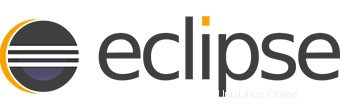
Dalam tutorial ini, kami akan menunjukkan kepada Anda cara menginstal Eclipse IDE di AlmaLinux 8. Bagi Anda yang belum tahu, Eclipse adalah IDE open-source (Integrated development environment) yang tersedia untuk lintas platform seperti Windows, Linux, dan macOS. Penggunaan utama Eclipse adalah untuk mengembangkan aplikasi Java tetapi dapat digunakan untuk mengembangkan aplikasi dalam bahasa pemrograman lain seperti HTML, CSS, atau PHP.
Artikel ini mengasumsikan Anda memiliki setidaknya pengetahuan dasar tentang Linux, tahu cara menggunakan shell, dan yang terpenting, Anda meng-host situs Anda di VPS Anda sendiri. Instalasi cukup sederhana dan mengasumsikan Anda sedang berjalan di akun root, jika tidak, Anda mungkin perlu menambahkan 'sudo ' ke perintah untuk mendapatkan hak akses root. Saya akan menunjukkan kepada Anda langkah demi langkah instalasi Eclipse IDE pada AlmaLinux 8. Anda dapat mengikuti instruksi yang sama untuk Rocky Linux.
Prasyarat
- Server yang menjalankan salah satu sistem operasi berikut:AlmaLinux 8, CentOS, atau Rocky Linux 8.
- Sebaiknya Anda menggunakan penginstalan OS baru untuk mencegah potensi masalah.
- Seorang
non-root sudo useratau akses keroot user. Kami merekomendasikan untuk bertindak sebagainon-root sudo user, namun, karena Anda dapat membahayakan sistem jika tidak berhati-hati saat bertindak sebagai root.
Instal Eclipse IDE di AlmaLinux 8
Langkah 1. Pertama, mari kita mulai dengan memastikan sistem Anda mutakhir.
sudo dnf update sudo dnf install epel-release
Langkah 2. Menginstal Java.
Jalankan perintah berikut untuk menginstal Java ke sistem Anda:
sudo dnf install java-11-openjdk-devel sudo dnf install java-1.8.0-openjdk-devel
Verifikasi versi Java:
java -version
Langkah 3. Menginstal Eclipse IDE di AlmaLinux 8.
- Instal Eclipse IDE dari repositori resmi.
Sekarang kami mengunduh penginstal Eclipse terbaru dari halaman resmi:
wget wget https://www.eclipse.org/downloads/download.php?file=/oomph/epp/2021-03/R/eclipse-inst-jre-linux64.tar.gz tar -xvf eclipse-inst-jre-linux64.tar.gz cd eclipse-installer/ sudo ./eclipse-inst
Penginstal Eclipse mencantumkan IDE yang tersedia untuk pengguna Eclipse. Anda dapat memilih dan mengklik paket IDE yang ingin Anda instal:
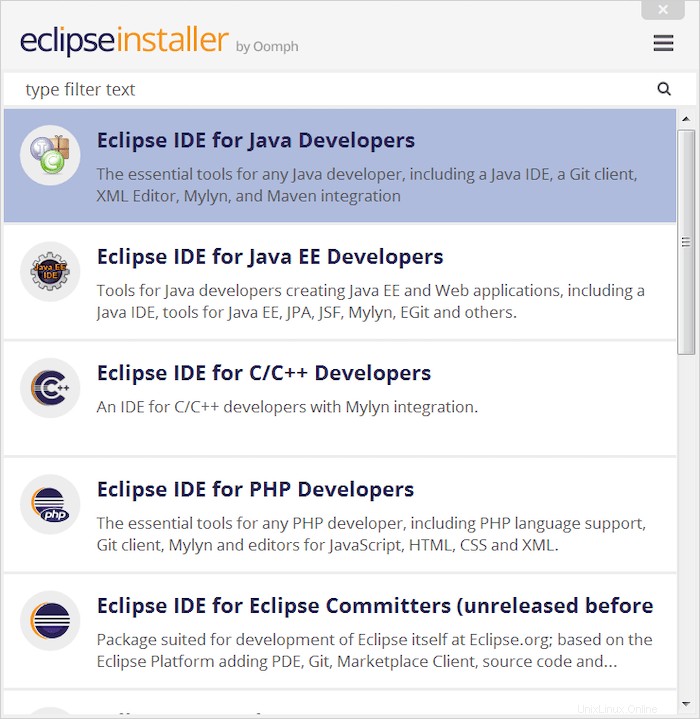
Selanjutnya, atur folder instalasi dan setuju untuk membuat entri menu mulai:
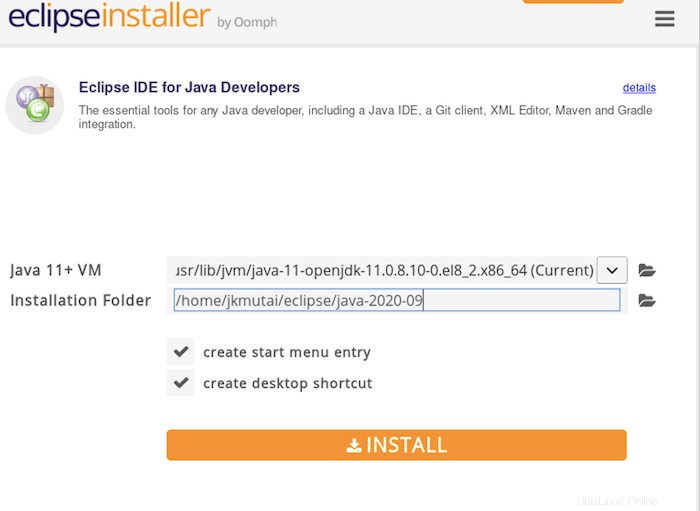
- Instal Eclipse IDE menggunakan Paket Snap.
Jalankan perintah berikut untuk menginstal paket Snap ke sistem Anda:
sudo dnf install snapd sudo systemctl enable --now snapd.socket sudo ln -s /var/lib/snapd/snap /snap
Untuk menginstal Eclipse IDE, cukup gunakan perintah berikut:
sudo snap install eclipse --classic
Selamat! Anda telah berhasil menginstal Eclipse. Terima kasih telah menggunakan tutorial ini untuk menginstal Eclipse IDE pada sistem AlmaLinux 8 Anda. Untuk bantuan tambahan atau informasi berguna, kami sarankan Anda memeriksa situs resmi Eclipse.